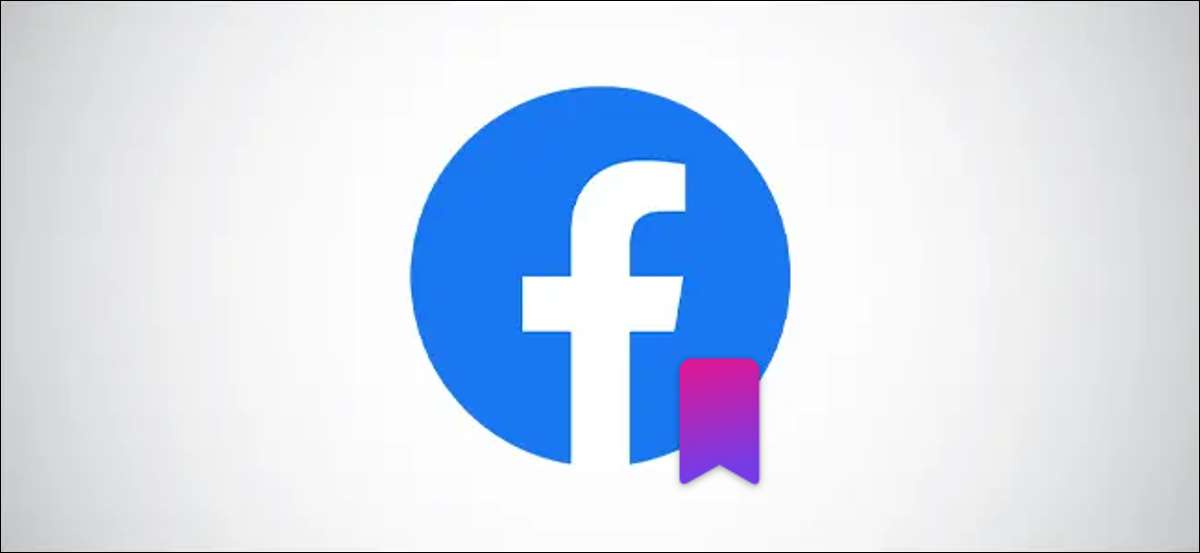
Es ist so viel auf Facebook, dass es ein wenig überwältigend fühlen kann. Was ist, wenn Sie einen Beitrag vermissen und Sie es später nicht finden können? Zum Glück hat Facebook eine Lesezeichenfunktion, mit der Sie den Überblick über die Dinge halten und sie für später speichern können.
Wie Twitter Mit Facebook ermöglicht es Ihnen, dass Sie die Dinge speichern, um später zuzugreifen. Sie können gemeinsame Links, Beiträge, Fotos, Videos und sogar Seiten und Ereignisse speichern. Diese Dinge können alle in "Sammlungen" organisiert sein. Lass es uns tun.
VERBUNDEN: So verwenden Sie Twitter-Lesezeichen, um Twittern für später zu speichern
So speichern Sie Beiträge in Facebook
Etwas in Facebook speichern arbeitet auf dieselbe Weise, ob Sie einen Desktop-Browser unter Windows, Mac oder Linux, Mobile Smartphone-Browser verwenden, iPhone , ipad. , oder Android Gerät.
Finden Sie zuerst einen Facebook-Beitrag, den Sie sparen möchten. Tippen Sie auf das Drei-Punkt-Symbol in der Ecke des Pfostens.
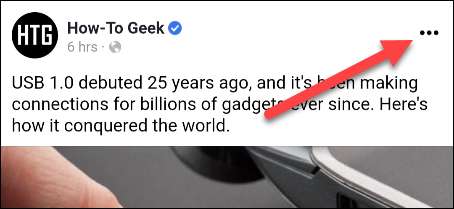
Wählen Sie als Nächstes "Post speichern" (oder Ereignis speichern, Link speichern usw.).
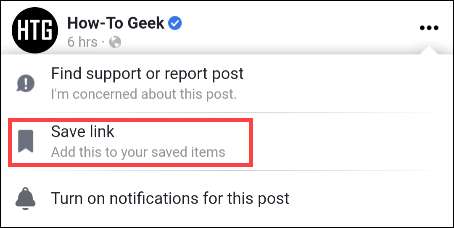
Hier werden Dinge anfangen, ein wenig anders auszusehen, je nachdem, wo Sie Facebook verwenden.
In einem Desktop-Browser bittet Sie auf einem Pop-up, eine Sammlung auszuwählen, um zu speichern. Wählen Sie eine Sammlung oder machen Sie einen neuen, und klicken Sie auf "Fertig", wenn Sie fertig sind.
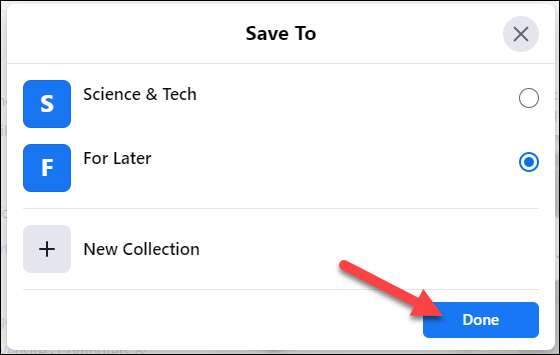
Mit einem mobilen Browser wird der Beitrag direkt zum Standard-Abschnitt "Gespeicherte Elemente" angezeigt. Nach dem Tippen Sie auf "Post speichern", haben Sie die Option, "eine Sammlung hinzufügen".
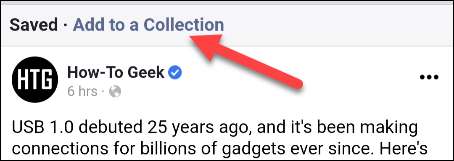
Das bringt Ihre Sammlungenliste und die Option, um ein neues zu erstellen.
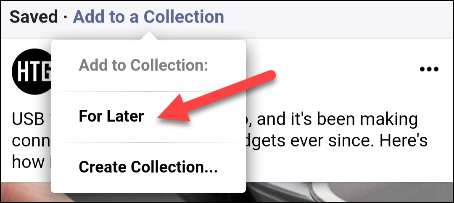
Das iPhone-, iPad- und Android-Apps-Act ähnelt dem Desktop-Standort. Nachdem Sie "Post speichern" ausgewählt haben, erhalten Sie sofort die Wahl, um sie in einer Sammlung zu speichern oder ein neues zu erstellen.
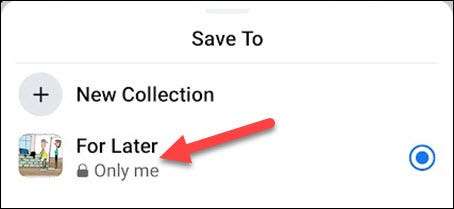
Wie kann man auf gespeicherte Beiträge in Facebook zugreifen?
Sobald Sie einen Beitrag in Facebook speichern, fragen Sie sich wahrscheinlich, wo es geht. Wir zeigen Ihnen, wie Sie auf alle Ihre Sammlungen zugreifen und Elemente gespeichert werden.
Gehen Sie auf Ihrem Windows, Mac- oder Linux-Desktop zu Ihrem Facebook-Startseite. und klicken Sie in der linken Seitenleiste auf "gespeichert". Möglicherweise müssen Sie zuerst auf "Weitere" klicken, um die Seitenleiste zu erweitern.
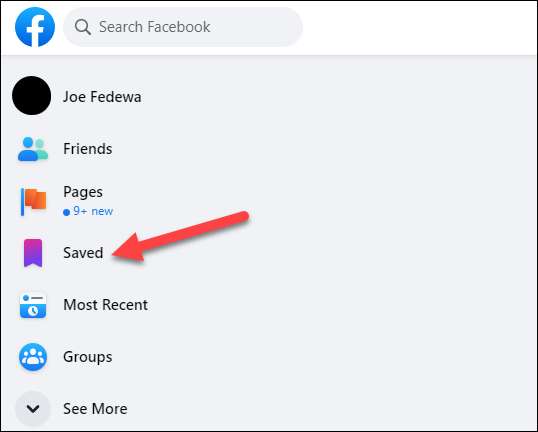
Hier sehen Sie alle Ihre gespeicherten Artikel. Sie können von der Kollektion von der rechten Seitenleiste organisieren.
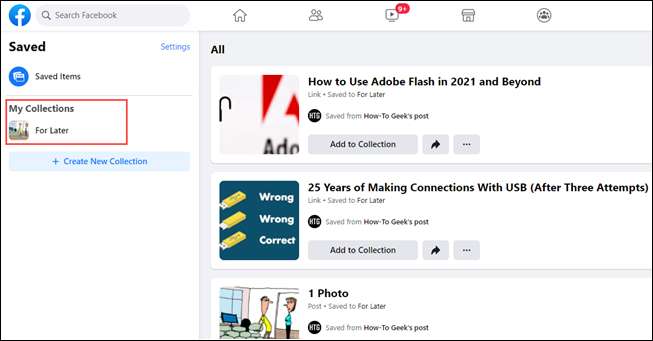
Mit einem mobilen Browser oder den Facebook-Apps für iPhone , ipad. , oder Android , Sie müssen auf das Hamburger-Symbol tippen und dann "gespeichert" auswählen.
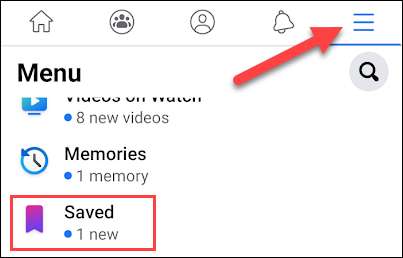
Die neuesten Elemente werden oben angezeigt, und Sammlungen können darunter liegen.
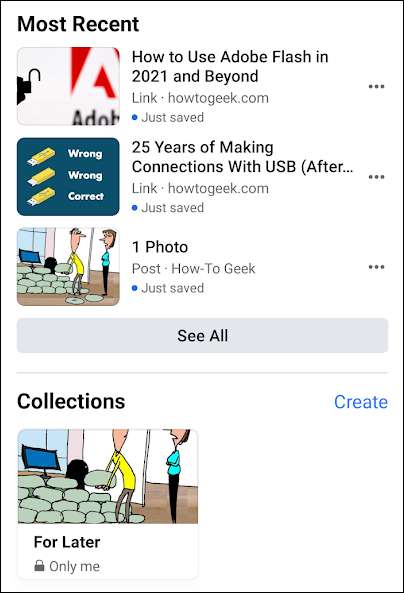
Das ist alles dazu! Dies ist ein schöner kleiner Trick, um Beiträge zu sparen, die Sie genossen haben, oder daran erinnert, etwas zu lesen, wenn Sie mehr Zeit haben. Lesezeichen sind immer praktisch.
VERBUNDEN: So erstellen, Anzeigen und Bearbeiten von Lesezeichen in Google Chrome







